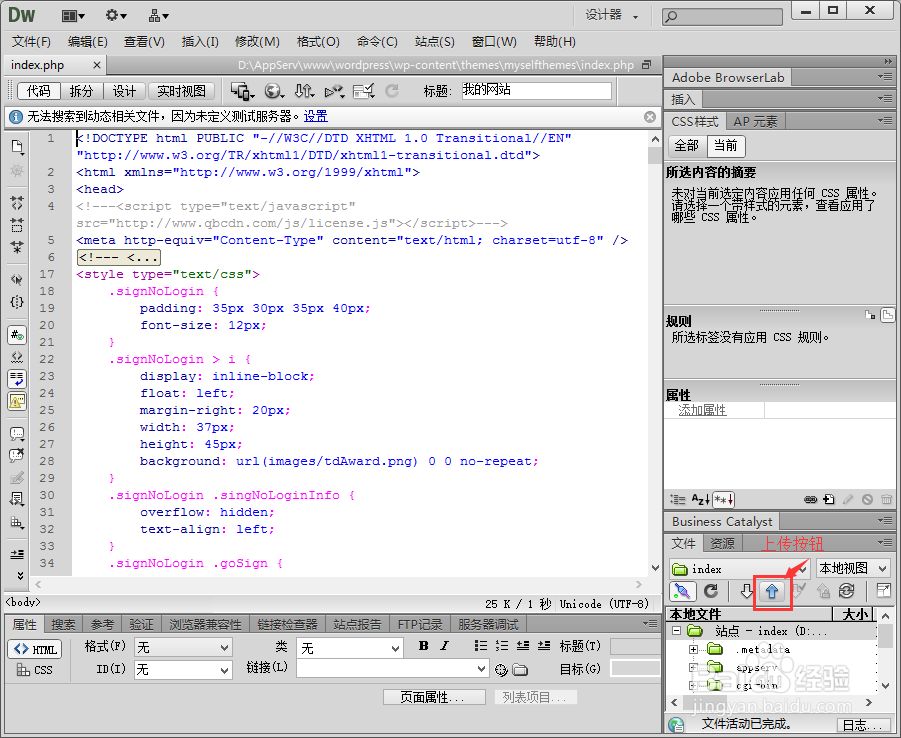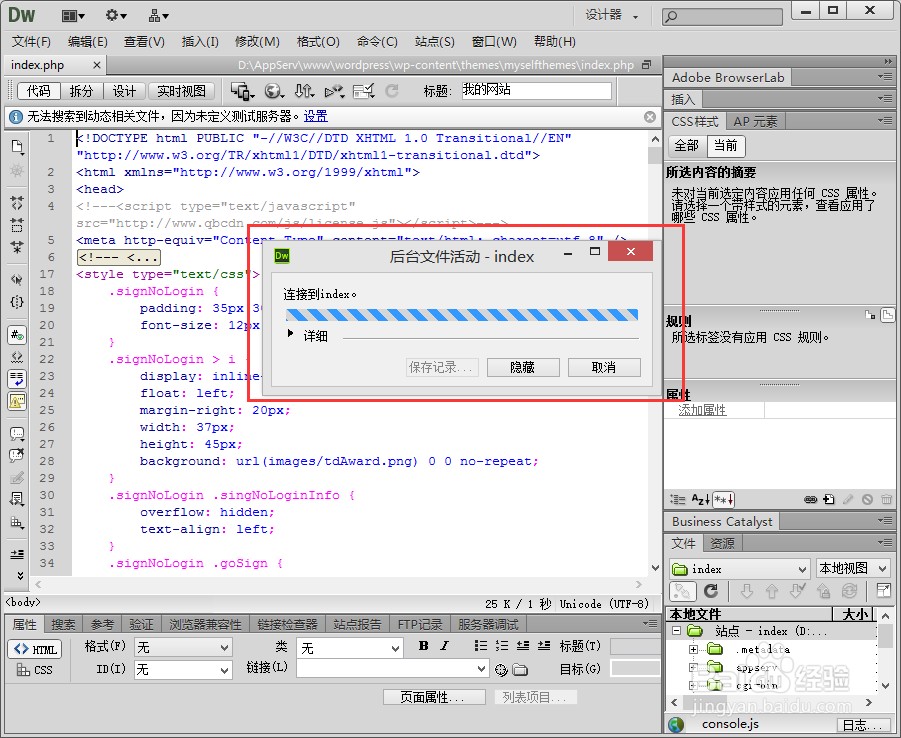Dreamweaver CS6如何设置站点
1、 在设置Dreamweaver之前我们需要先搭建一个站点环境,这里小编用的是wordpress站点,小编就简单的带过了(这些小编之前有写)。
首先我们需要先来安装php环境安装套件,像USBWebserver、XAMPP、wamp、appserv等都是互联网上热行的php环境安装套件,有了这些套件我们就可以轻松的搭建php开发环境了,这里小编比较喜欢用appserv。

2、 安装好了appserv之后我们需要到wordpress官网下载系统包,我们把系统包(系统包一般是.ZIP结尾的压缩包)放到服务器对应的文件夹里,这里小编的是在D:\AppServ\www。
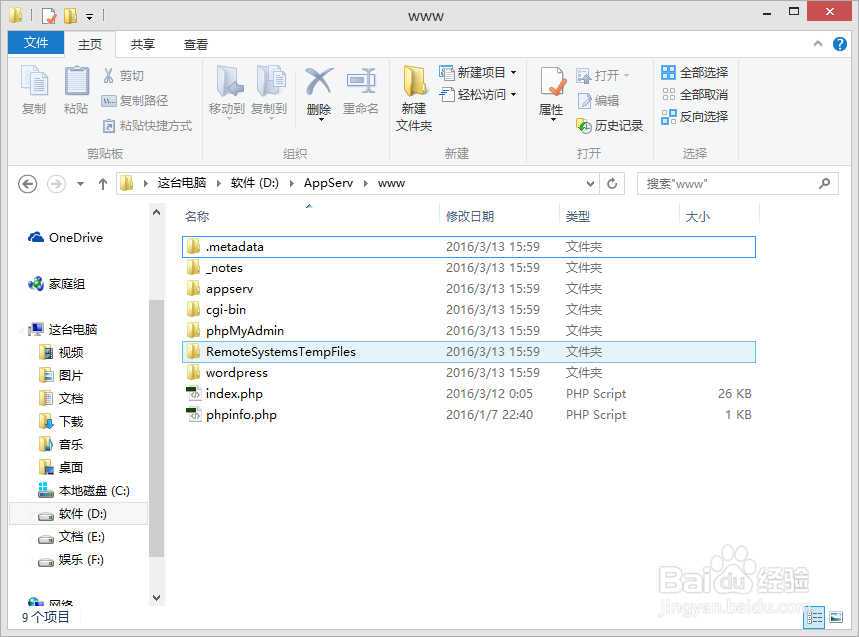
3、 在浏览器输入 http://localhost/就可以进入wordpress在线安装程序了,具体的安装流程大家可以借鉴小编之前写的《建站详解:[7]在线安装wordpress程序》

4、 搭建好了站点我们现在就可以开始用Dreamweaver来管理站点了,首先我们打开Dreamweaver CS6软件,在菜单栏顶上有品字形图标,我们点击就可以看到如果所示,这里我们选择“新建站点”。

5、 打开“站点设置对象”窗口后,在“站点名称”和“本地站点文件夹”中填写站点名称及选择你所要打开站点的文件夹。“站点名称”可以随意填写,这里小编写index,本地站点文件夹”则是你站点创建的文件夹即D:\AppServ\www,修改完成后就可以点击“保持”按钮之后你就可以看到Dreamweaver开始更新站点缓存,也就是说你的站点位置已经设置好了。
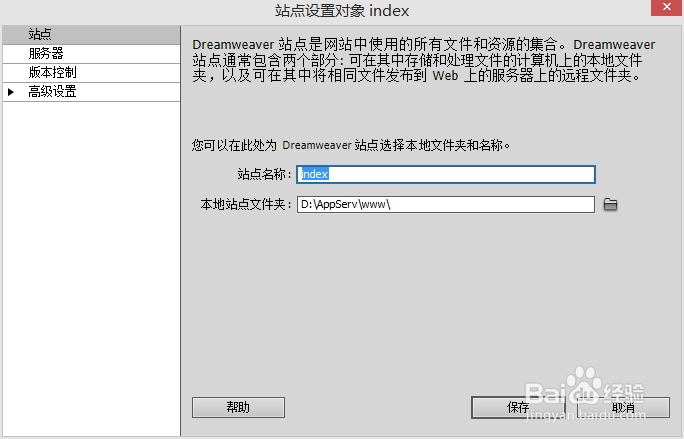

6、 但是此时Dreamweaver CS6上的站点并没有和wordpress站点联通,因为Dreamweaver没有和wordpress站点服务器联通,所以我们还需要进行服务器设置。
进入“站点管理”,双击站点名“index”进入“站点设置对象”窗口,在左边栏选择“服务器"选项,

7、 点击如图所示的“+”号进行服务器添加,这里我们在“连接方式”处选择“本地/网络”,即本地搭建的wordpress站点服务器。
输入相应的服务器文件夹和URL即可,再保存。
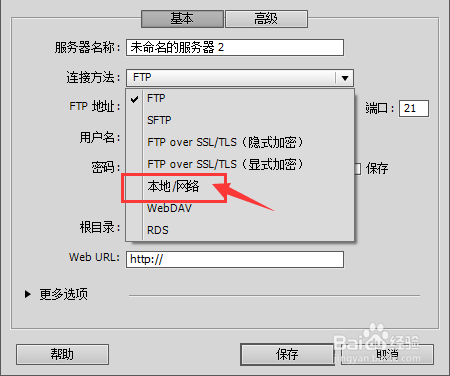
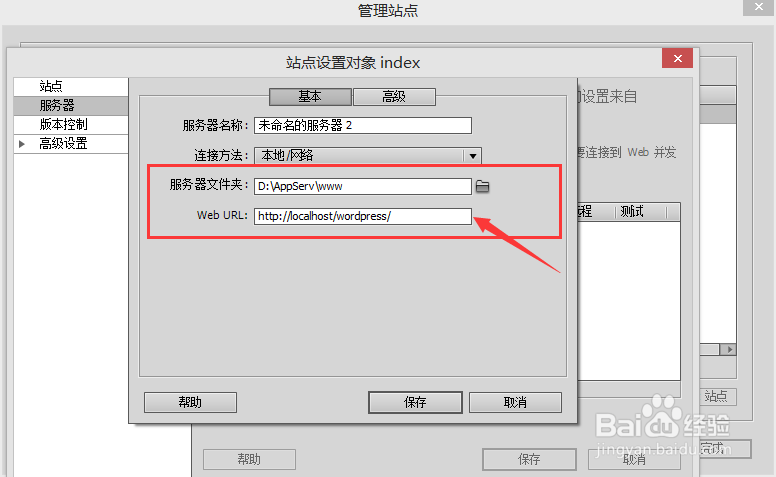
8、 此时你的Dreamweaver再次刷新站点缓存,之后你只要把你编辑好的代码在文件栏中点击上传即可将文件上传至该站点服务器中了。